

Escrito por Vernon Roderick, Última actualización: 14 de noviembre de 2018
¿Cómo arreglar Bricked iPhone o iPad después de la actualización de iOS 10? Incluso si es emocionante actualizar su iPhone o iPad a la última versión de iOS 10, ya que está repleto de nuevas características que pueden mejorar la forma en que usa su dispositivo Apple.
Pero si está actualizando su dispositivo a través de la actualización de software por aire (OTA), existe la posibilidad de que encuentre problemas durante la actualización que harán que su teléfono obtenga "bricked", Lo que significa que su dispositivo se vuelve completamente incapaz de funcionar. Si está experimentando esto ahora, es posible que vea un logotipo de Apple atascado en la pantalla del teléfono, o simplemente muestra una pantalla negra con una indicación que le pide que conecte su dispositivo a iTunes.
Estos problemas seguramente obstaculizarán la actualización de iOS 10 y, lo que es peor, harán que su teléfono sea totalmente inutilizable. Pero empecemos a trabajar: explore cómo podemos solucionar este problema y revivir su querido iPhone o iPad.
Parte 1: Razones posibles para obtener un dispositivo Apple “bloqueado”Parte 2: Solución común para solucionar el problema 'iOS 10 Bricked My iPhone'Parte 3: Actualización a la última versión de iOS 10 con iTunesParte 4: reparación de su iPhone o iPad Bricked con el kit de herramientas FoneDog - Recuperación del sistema iOSParte 5: Guía de video: Cómo reparar un iPhone o iPad bloqueado después de la actualización de iOS 10Parte 6: la conclusión
Es posible que se pregunte cómo es posible que su dispositivo iPhone o iPad se bloquee durante la actualización de iOS 10. Hay dos posibles razones ¿Por qué una actualización de iOS 10 está causando este problema?
Citando este artículo de noticias de The Guardian, Apple Inc. ha sido alertado sobre el breve problema en la actualización del software iOS 10 que ocurrió una hora después del lanzamiento el año pasado, afectando a algunos usuarios que se dieron cuenta primero de la última versión de iOS durante ese momento. Si ha obtenido esa versión de iOS, lo mejor que debe hacer es obtener la última actualización de iOS 10: la versión 10.3.1 a partir de este escrito.
Al obtener la última versión de iOS 10, se obtiene una serie de nuevas y emocionantes funciones para agregar o mejorar en su dispositivo iOS. Sin embargo, no todos los dispositivos de Apple Inc. están listados como compatibles con esta última versión. Si no ha comprobado la compatibilidad de su teléfono con la versión de iOS 10 antes de realizar la actualización, podría ser una razón sólida por la que su teléfono se bloqueó. Para saber qué dispositivos y modelos son compatibles o no con la versión de iOS 10, lea los siguientes elementos (haga clic en el enlace de la fuente):
Otra razón por la que su dispositivo iOS se bloqueó durante la actualización de iOS es porque estaba intentando descargar e instalar la última versión a través de la actualización de software por aire (OTA) mientras estaba conectado a una conexión de Internet muy inestable. Dicho problema de conectividad puede provocar interrupciones en los procedimientos de descarga y actualización que se realizan durante la actualización, lo que hace que su teléfono sea más propenso a bloquearse.
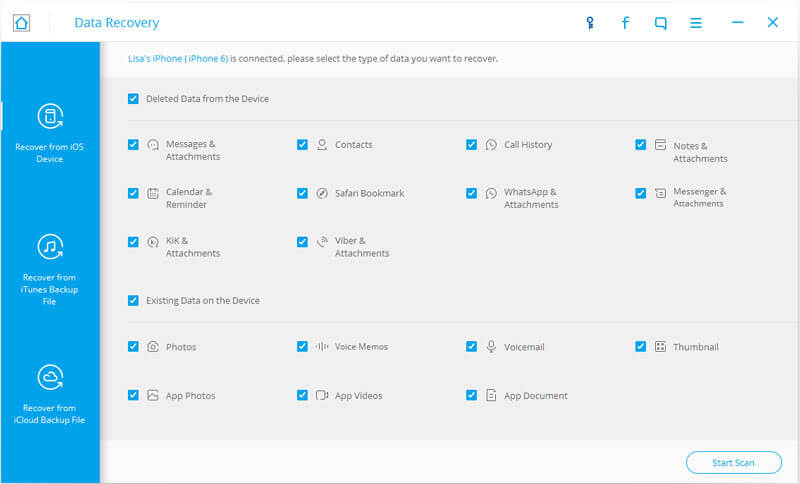
La mayoría de las personas pueden resolver este problema de inmediato con solo obtener la última copia de seguridad de sus recordatorios de iCloud. Sin embargo, para las personas que aún no han realizado ninguna copia de seguridad, la recuperación de sus recordatorios perdidos no se resolverá de inmediato ...
--FoneDog - Recuperación de datos de iOS
Reparar su iPhone o iPad bloqueado mientras obtiene la versión 10 de iOS es relativamente fácil, aunque aún puede hacer que se preocupe porque tener bloqueado su dispositivo Apple significa que se considera totalmente inutilizable. Pero comencemos: siga las soluciones comunes a continuación y vea si puede hacer que su iPhone o iPad vuelva a funcionar.
Para la mayoría de los iPhones o iPads bricked, el uso de iTunes es la solución más común para dicho problema. Para hacer esto, siga los pasos a continuación:
Si la actualización de iOS de su iPhone o iPad a la última versión con la actualización del software OTA le había dado un dispositivo bloqueado, su próxima mejor opción es llevar a cabo la actualización de iOS con iTunes. Pero antes de hacerlo, asegúrese de seguir estos consejos primero:
Para comenzar a actualizar su dispositivo a iOS 10, siga los pasos a continuación (según lo prescrito por Soporte de Apple):
Además de restaurar la versión anterior de iOS de tu iPhone o iPad con iTunes, también hay otra forma efectiva de hacerlo: con nuestro kit de herramientas FoneDog. Es un software con instrucciones completas que se ocupan de solucionar muchos problemas de software y datos para dispositivos iOS y Android, a través de los módulos que tiene que atienden a tales problemas y necesidades. Para el problema que tiene con su iPhone o iPad bloqueado, vamos a utilizar el módulo de recuperación del sistema iOS del kit de herramientas FoneDog. Para comenzar, siga los pasos a continuación:
Prepara tu computadora de escritorio o computadora portátil e instala nuestra Kit de herramientas FoneDog. Puedes descargar la aplicación aquí.
Descargar gratis Descargar gratis
Después de instalar el kit de herramientas FoneDog, conecte su iPhone o iPad en su computadora. Verifique que el programa haya detectado su dispositivo iOS (este es un paso esencial hacia los procedimientos de recuperación del sistema iOS que nuestro kit de herramientas FoneDog realizará más adelante).
Nuestro kit de herramientas FoneDog presenta varios módulos que ayudan a solucionar problemas relacionados con iOS y Android, así como problemas con los datos, el almacenamiento, el uso y otros problemas de los dispositivos móviles en el software móvil. Dado que el objetivo es reparar su iPhone o iPad bloqueado y volverlo funcional, elija el Recuperación del sistema módulo. Para ubicar este módulo, busque el mosaico del menú que representa un ícono de engranaje con una llave dentro de él. Haga clic en este menú para pasar a la página siguiente.
Antes de continuar con el proceso de recuperación del sistema utilizando nuestra Kit de herramientas FoneDog, por favor, tome nota de los siguientes recordatorios a continuación:
La recuperación del sistema no borrará todos los archivos y datos que tiene su iPhone o iPad bloqueado, pero es mejor realizar una copia de seguridad de su dispositivo iOS antes de continuar;
- Si su dispositivo iOS bloqueado está actualmente desbloqueado, será devuelto a "cerradoEstado después del proceso de recuperación del sistema;
- Similar a "cerrado"Estado", si su iPhone está actualmente en jailbreak, se restablecerá a "no jailbrokenEstado después de la reparación del sistema iOS.
Una vez que haya anotado estos recordatorios, pase a la siguiente fase haciendo clic en "EMPEZAR".

El módulo de recuperación del sistema de nuestro kit de herramientas FoneDog ayuda a recuperar el software de iOS en su iPhone o iPad bloqueado al obtener un nuevo firmware para instalar en su dispositivo. Para obtener el firmware correcto, leerá el tipo, el modelo, el número de serie y la versión actual de iOS de su dispositivo, que se le mostrarán automáticamente en los campos desplegables en la pantalla. Esta es la importancia de que su kit de herramientas FoneDog detecte su iPhone o iPad bloqueado. Si los valores preseleccionados son correctos, proceda a obtener el firmware haciendo clic en "Descargar".
Aparte de este enfoque, también puede descargar el firmware por su cuenta utilizando el navegador de su elección. Una vez que haya descargado el firmware para su dispositivo problemático, haga clic en "Copiar"Botón para obtener una copia de ella. Después, haga clic en "Seleccionar”Para que nuestro kit de herramientas FoneDog lea y procese el paquete de firmware descargado y comience el proceso de recuperación del sistema.

Si confiaba en la capacidad del kit de herramientas FoneDog para obtener el firmware correcto para su dispositivo iOS, la aplicación descargará el paquete de firmware. Esto le dará unos minutos de tiempo de espera hasta que el kit de herramientas de FoneDog haya descargado completamente el paquete de firmware. Sin embargo, si ha descargado personalmente el paquete de firmware para su iPhone o iPad, presione "SeleccionarEl botón ”omitirá este paso de descarga e inmediatamente procederá al proceso de reparación del sistema.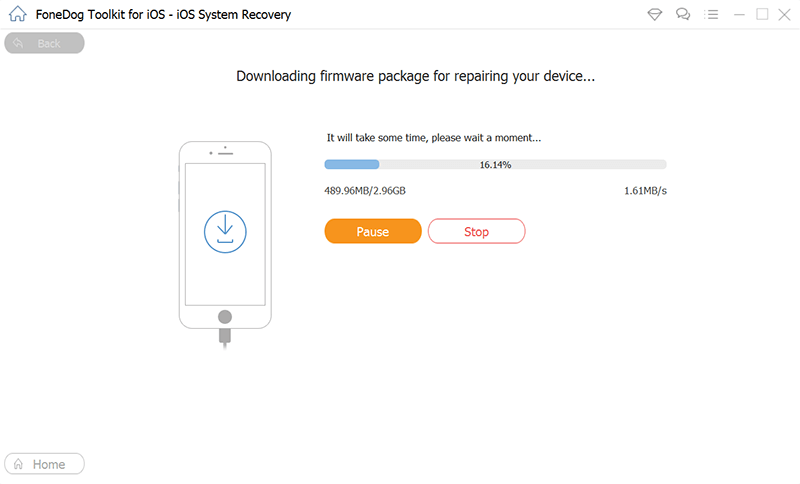
Después de obtener el paquete de firmware correcto para su iPhone o iPad bloqueado (descargándolo a través del kit de herramientas FoneDog o obteniendo una copia en su computadora), el proceso de recuperación del sistema comenzará de inmediato. También deberá esperar unos minutos hasta que se realice este procedimiento. Una vez que haya terminado, su iPhone o iPad se reiniciará automáticamente, mostrándole el logotipo de Apple hasta que su dispositivo esté completamente encendido.
Ahora puedes revisar tu iPhone o iPad si está funcionando perfectamente bien. También vale la pena verificar para verificar la versión actual de iOS que tiene al ir a Ajustes > Información general > Sobre Nosotros.

Conseguir que su iPhone o iPad se bloquee después de intentar actualizar a iOS 10 es un tema muy preocupante, ya que este significa que su teléfono se ha vuelto completamente inutilizable. Pero después de usar el kit de herramientas FoneDog para solucionar el problema, esperamos que su iPhone o iPad ahora esté funcionando completamente. Si intenta volver a actualizar a la última versión de iOS 10, descárguelo y actualice su dispositivo con iTunes esta vez. Además, asegúrese de tener una buena conexión a Internet, por lo que las posibilidades de que se interrumpa la descarga y la actualización se reducirán al mínimo. Y la regla más importante: realice una copia de seguridad de su iPhone o iPad antes de realizar otra actualización de iOS.
Comentario
Comentario
Recuperación del sistema de iOS
Reparar varios errores del sistema iOS en condiciones normales.
descarga gratuita descarga gratuitaHistorias de personas
/
InteresanteOPACO
/
SIMPLEDificil
Gracias. Aquí tienes tu elección:
Excellent
Comentarios: 4.7 / 5 (Basado en: 93 El número de comentarios)